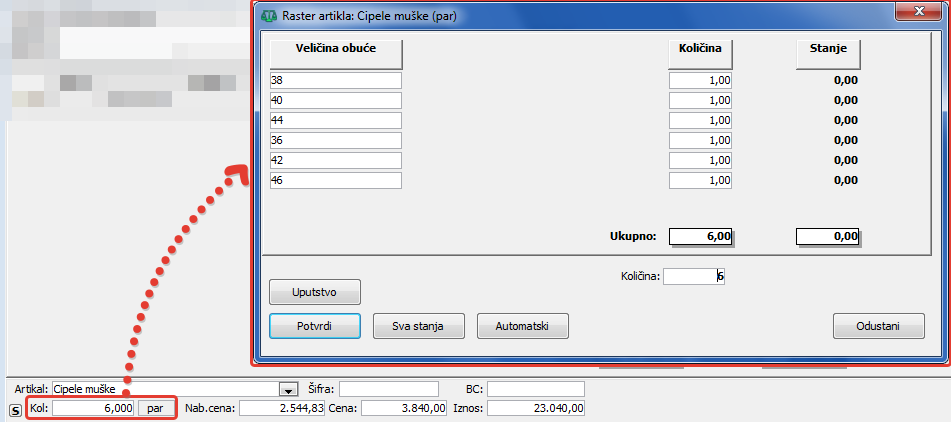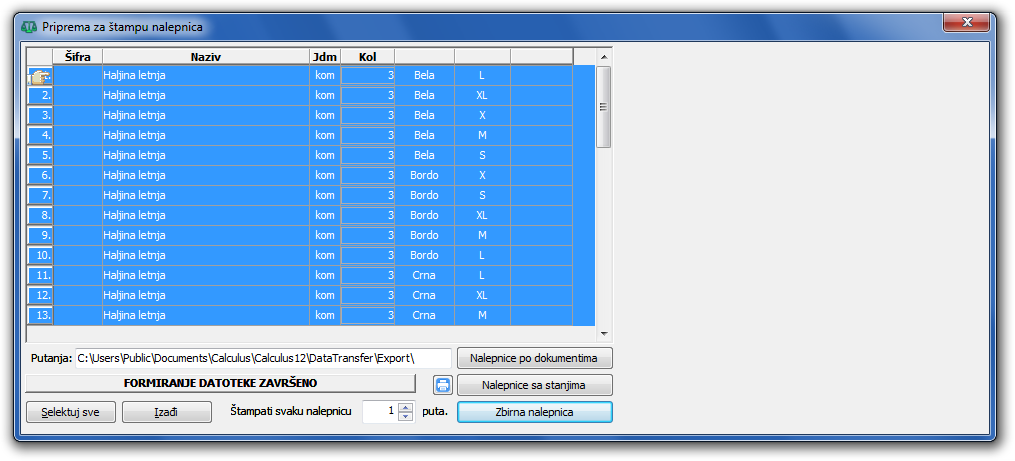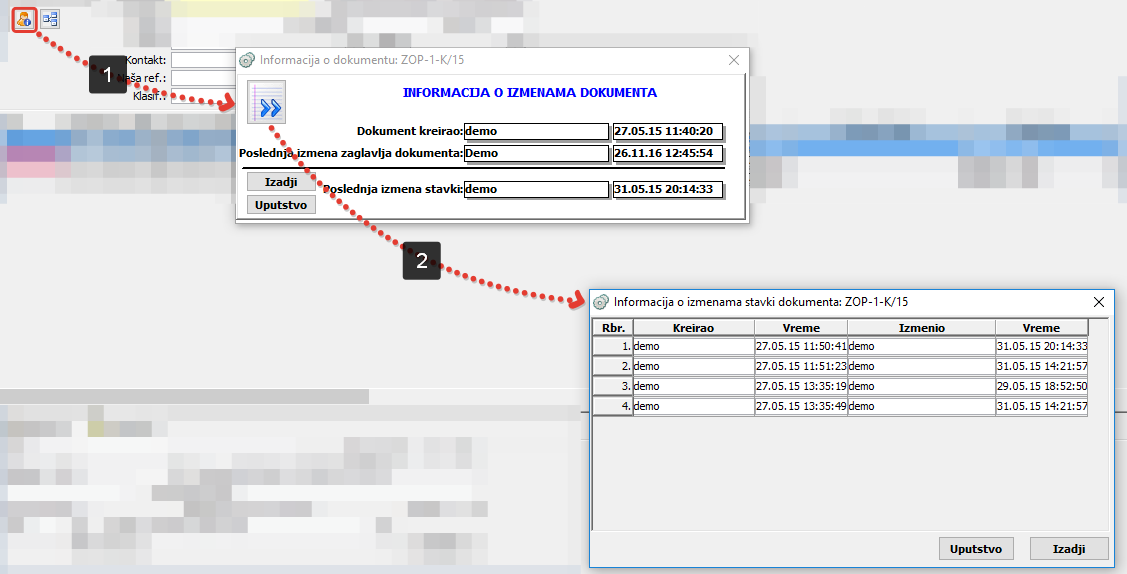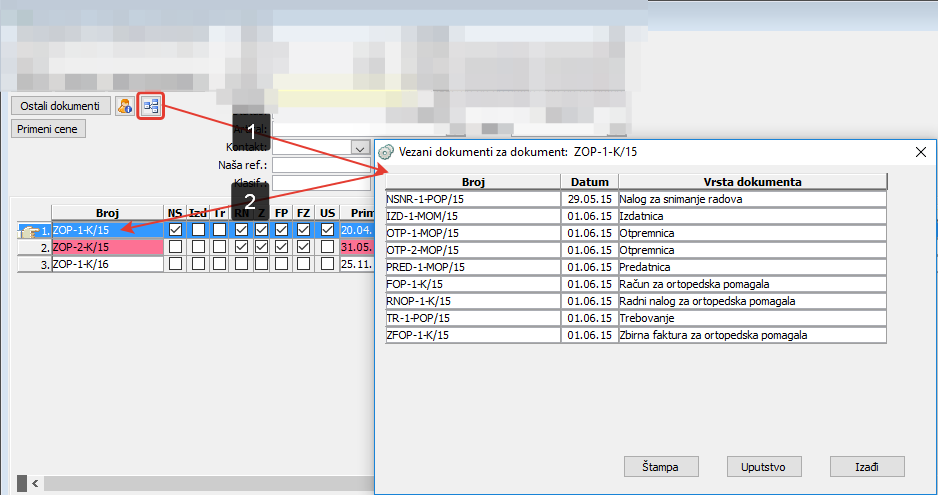Interne prijemnice 

Da otvorite prozor "Dokumenti - Interna prijemnica" u glavnom meniju programa "Trgovina" odaberite stavku "Dokumenti - Otvori - Interne prijemnice" ( vidi sliku ) ![]() ili kliknite na ikonu osnovnog menija "Interne prijemnice"
ili kliknite na ikonu osnovnog menija "Interne prijemnice"  .
.
Magacinska evidencija internog kretanja robe
Interne prijemnice se odnose na kretanje robe unutar preduzeća između magacina ili prodavnica. Roba se otprema uz internu otpremnicu i "prenosnu dostavnicu". Ostali slučajevi internog prenosa su usled kvara robe, na zahtev prodavca ili je u pitanju sezonska roba (letnja ili zimska odeća, obuća, oprema itd.). Pri ulasku robe u magacin ili stovarište na osnovu interne otpremnice formira se "Interna prijemnica" kojom se evidentira ulaz robe u magacin prodajnog objekta.
Korisno je znati
Interne prijemnice su dokumenti koji se koriste pri prebacivanju artikala iz jednog u drugi magacin istog preduzeća i kreira ih magacin koji prima određeni artikal. Rad sa ovim dokumentima objašnjen je u delu Uputstva Magacinski dokumenti.
Opis postupka 
Automatsko formiranje interne prijemnice
Magacinski dokument "Interna prijemnica" automatski formiraju "Prenosne dostavnice" (vidi sliku) ![]() Prenosne dostavnice..
Prenosne dostavnice..
Ručno formiranje interne prijemnice
ZAGLAVLJE INTERNE PRIJEMNICE:
U zaglavlje "Interne prijemnice" se unose: datum, magacin iz kojeg je otpremljen artikal, magacin koji prima artikal i ta organizaciona jedinica je ujedno i kreator ovog dokumenta, valuta, broj eksternog dokumenta za koji se vezuje data interna prijemnica.
Postavite period dokumenata i po potrebi postavite uslov za pretragu. Zatim izaberite vrstu dokumenta iz padajuće liste "Vrasta:". Ukoliko imate samo jednu definisanu vrstu dokumenta, preskočite ovaj korak. Kliknite na dugme "Nađi" kako biste izlistali sva dokumenta za izabrani period ili postavljeni uslov pretrage. Klikom na dugme "Ubaci novi red"  formirate novu internu prijemnicu (vidi sliku)
formirate novu internu prijemnicu (vidi sliku) ![]() Nova interna prijemnica..
Nova interna prijemnica..
Popunite obavezna polja "Datum:" (podrazumevano se prikazuje tekući datum), unesite magacin iz kojeg roba dolazi na prijem "Od koga:", magacin koji prima artikal u polje "Magacin:" (magacin je ujedno kreator ovog dokumenta). Ostale podatke unesite ukoliko su potrebni.
STAVKE INTERNE PRIJEMNICE: 

STAVKE INTERNE PRIJEMNICE:
Uđite u stavke interne prijemnice klikom na dugme "Stavke"  kako biste uneli artikle koje je interno dopremljen. U stavke interne prijemnice se unose: artikal u polje "Artikal:" (opciono šifra ili barkod artikla), količina artikla u polje "Kol:" koja se prima (opciono pakovanje ukoliko je definisano uz artikal). Polje "Cena:" unosi se automatski iz kartice artikla ali se ovo polje i polje "Iznos:" mogu uneti i ručno, cena ili iznos, kratak opis po potrebi i kontrolni broj ulaza ukoliko se vodi za tekući artikal iz prozora "Izbor ulaznih dokumenata".
kako biste uneli artikle koje je interno dopremljen. U stavke interne prijemnice se unose: artikal u polje "Artikal:" (opciono šifra ili barkod artikla), količina artikla u polje "Kol:" koja se prima (opciono pakovanje ukoliko je definisano uz artikal). Polje "Cena:" unosi se automatski iz kartice artikla ali se ovo polje i polje "Iznos:" mogu uneti i ručno, cena ili iznos, kratak opis po potrebi i kontrolni broj ulaza ukoliko se vodi za tekući artikal iz prozora "Izbor ulaznih dokumenata".
Klikom na dugme "Ubaci novi red"  formirate novu stavku interne prijemnice (vidi sliku)
formirate novu stavku interne prijemnice (vidi sliku) ![]() Otvaranje i unos nove stavke interne prijemnice..
Otvaranje i unos nove stavke interne prijemnice..
Popunite polje "Artikal:" (opciono šifru ili barkod artikla) a zatim u polje količina "Kol:" unesite količinu u skaldu sa jedinicom mere ili količinu pakovanja ukoliko je definiisano uz artikal. Polja "Cena:" i "Iznos:" unose se automatski iz kartice artikla ali se mogu uneti i ručno. U polje "Opis:" se navodi razlog prijema. U polje "Kontrolni broj:" unosi se kontrolni broj ulaza.
Savet
Kontrolni broj ulaza obavezno unesite ukoliko se koristi za artikal koji može imati različita svojstva ili osobine.
Ako želite da obrišete određeni red sa unetim artiklom, to možete da uradite tako što kliknete na dugme "Izbaci red"  ili kliknite desnim tasterom miša na red koji brišete a zatim u kontekstnom meniju koji se pojavi kliknete na stavku "Izbaci" (sa tastature koristite prečicu CTRL + I).
ili kliknite desnim tasterom miša na red koji brišete a zatim u kontekstnom meniju koji se pojavi kliknete na stavku "Izbaci" (sa tastature koristite prečicu CTRL + I).
Po završenom unosu svih stavki interne prijemnice kliknite na dugme "Snimi"  u okviru radnog menija kako biste snimili promene.
u okviru radnog menija kako biste snimili promene.
Po završenom unosu svih stavki prozor za unos stavki interne prijemnice zatvorite klikom na dugme "Zatvori"  .
.
Savet
U stavkama interne prijemnice klikom na dugme "Stanje"  dobija se pregled stanja u magacinu ulaza sa i bez rezervacija i preporučenim maksimalnim i minimalnim zalihama (vidi sliku)
dobija se pregled stanja u magacinu ulaza sa i bez rezervacija i preporučenim maksimalnim i minimalnim zalihama (vidi sliku) ![]() Stanje zaliha magacina prijema..
Stanje zaliha magacina prijema..
Robno knjiženje:
U okviru linije sa dugmadima u stavkama dokumenta klikom na dugme Knjiženje robno se knjiže primljeni artikli na magacinske kartice. Posle ove operacije biće potvrđena polja "Proknjižio magacioner" i "Proknjiženo".
Finansijsko knjiženje:
Knjigovodstvena evidencija prenete robe biće različita u zavisnosti od toga po kojim se cenama vodi evidencija robe na zalihama. Vrši se odgovarajuće knjiženje u finansijskom (dvojnom) knjigovodstvu - zadužuje se račun "Roba u stovarištu" ili "Roba u prodavnici" po ceni po kojoj se vodi taj magacin (npr. prodajnoj bez ukalkulisanog PDV-a)
U okviru linije sa dugmadima u filteru zaglavlja dokumenta klikom na dugme Knjiženje finansijski se knjiži otpremnica na odgovarajuće kartice Glavne knjige.
Artikli interne prijemnice prikazuju se u sledećim pregledima - evidencijama:
Lager liste - količina robe na lageru se uvećava za količinu koja se nalazi na internoj prijemnici.
Pregledi - kartice (kartica robe) - promena se prikazuje na kartici svakog artikla koji se nalazi na internoj prijemnici u koloni "Ulaz" (vidi sliku)
 Pregled kartica posle robnog knjiženja interne prijemnice..
Pregled kartica posle robnog knjiženja interne prijemnice..KEP knjiga (ranije KEPU) - vrednost interne prijemnice se prikazuje na strani zaduženja u KEP knjizi (vidi sliku)
 KEP za internu prijemnicu..
KEP za internu prijemnicu..
Korisno je znati
Sve interne prijemnice, zajedno sa artiklima koji se na njima nalaze, prikazuju se u "Dnevniku". Za detaljan uvid u primljenu robu po internoj prijemnici, periodima i magacinima iz glavnog menija izaberite stavku "Pregledi > Dnevnik" (vidi sliku) ![]() Dnevnik - prikaz internih prijemnica..
Dnevnik - prikaz internih prijemnica..
Specifični pregledi i informacije iz stavki interne prijemnice
Raster
Ukoliko se artikal vodi po rasteru ulaskom u polje za unos količine otvoriće se prozor za unos rastera
(vidi sliku) ![]() Unos rastera..
Unos rastera..
Klikom na dugme "Raster" biće prikazan raster za dokument "Interna prijemnica" (vidi sliku) ![]() Raster interne prijemnice..
Raster interne prijemnice..
Serijski brojevi
Klikom na dugme "Serijski brojevi" unesite serijske brojeve artikala koji ih imaju i za koje ste odlučili da vodite evidenciju. Klikom na dugme "Serijski brojevi" otvara se prozor sa generisanih onoliko redova koliko je ukupno uneto artikala u polje za količinu po jedinici mere (vidi sliku) ![]() Izbor serijskih brojeva artikala..
Izbor serijskih brojeva artikala..
Specijalne kontrole
Prozor za štampu nalepnica se otvara dugmetom "Nalepnice"  u svim magacinskim i operativnim dokumentima. Formira datoteke za štampanje nalepnica za artikle (vidi sliku)
u svim magacinskim i operativnim dokumentima. Formira datoteke za štampanje nalepnica za artikle (vidi sliku) ![]() Formiranje datoteke za štampu nalepnica..
Formiranje datoteke za štampu nalepnica..
Klikom na dugme "Informacije o dokumentu"  dobija se poruka o tome ko je kreirao dokument i kada je vršena njegova izmena kao i izmena stavki, tako da se uvek zna koji korisnik programa je zapravo kreirao i/ili ažurirao dati dokument (vidi sliku)
dobija se poruka o tome ko je kreirao dokument i kada je vršena njegova izmena kao i izmena stavki, tako da se uvek zna koji korisnik programa je zapravo kreirao i/ili ažurirao dati dokument (vidi sliku) ![]() Informacije o dokumentu..
Informacije o dokumentu..
Klikom na dugme "Vezani dokumenti"  dobija se informacija o tome da li za dati dokument postoje vezani dokumenti odnosno oni dokumenti koji prethode ili slede datom dokumentu (vidi sliku)
dobija se informacija o tome da li za dati dokument postoje vezani dokumenti odnosno oni dokumenti koji prethode ili slede datom dokumentu (vidi sliku) ![]() Informacije o vezanim dokumentima..
Informacije o vezanim dokumentima..
Štampe interne prijemnice 
Interna prijemnica se najčešće štampa u tri primerka: za kupca, za magacin prodavca i za računovodstvo prodavca.
Štampe iz zglavlja dokumenata:
Spisak: Interna prijemnica - štampa se spisak svih internih prijemnica
Interna prijemnica - štampa se interna prijemnica na dan
Raster - štampa se interna prijemnica sa rasterom na dan
Potvrda o prenosu vlasništva - štampa se potvrda o prenosu vlasništva na dan
Specifikacija int.otpremnica i otk.listova - štampa se specifikacija internih otpremnica i otkupnih listova
Važno
Iz zaglavlja dokumenta se štampaju zbirni dokumenti.
Štampe iz stavki dokumenata:
Interna prijemnica - štampa se interna prijemnica na dan
Raster - štampa se interna prijemnica sa rasterom na dan
Interna prijemnica - ekran: štampa se interna prijemnica prikazana na ekranu
Potvrda o prenosu vlasništva - štampa se potvrda o prenosu vlasništva na dan
Interna prijemnica - ekran popreko: štampa se interna prijemnica prikazana na ekranu popreko
Rad sa ovim dokumentima obavlja se na način kako je to objašnjeno u delovima Uputstva: